Πώς να αντιγράψετε λεζάντες, σχόλια και βιογραφικό στο Instagram
Miscellanea / / November 28, 2021
Το Instagram μας έκανε να αλλάξουμε τη ζωή μας αναζητώντας την τελειότητα. Αυτή η εφαρμογή κοινωνικών μέσων έχει ορίσει τη βάση της συνδεσιμότητας και της κοινής χρήσης εικόνων. Και επειδή η εφαρμογή είναι τόσο δημοφιλής, δεν θα ήταν λάθος να πούμε ότι τα περισσότερα μέρη της ζωής μας περιστρέφονται γύρω από το Instagram.
Τώρα ας πάμε στο κύριο σημείο. Έχετε συναντήσει ποτέ μια κατάσταση όπου ερωτευτήκατε μια λεζάντα; Ή ίσως κάποιος έχει επικολλήσει εν αγνοία σας έναν σύνδεσμο που θέλατε να ελέγξετε (αγνοώντας το γεγονός ότι το Instagram έχει πολιτική μη σύνδεσης). Ό, τι κι αν είναι, έχουμε τη λύση σε όλα αυτά τα προβλήματα!
Πολλοί άνθρωποι περιφρονούν αυτό το χαρακτηριστικό του Instagram, και δικαίως. Αλλά τώρα μπορείτε να αναπνεύσετε εύκολα, καθώς έχουμε μερικές γρήγορες και εύκολες λύσεις για να αντιγράψετε λεζάντες, σχόλια και βιογραφικά στο Instagram! Λοιπόν, τι περιμένεις; Κάντε κύλιση και πάρτε, ορίστε, διαβάστε!

Περιεχόμενα
- Πώς να αντιγράψετε λεζάντες, σχόλια και βιογραφικό στο Instagram
- Λόγοι για να αντιγράψετε λεζάντες, σχόλια και βιογραφικό στο Instagram
- Μέθοδος 1: Λάβετε βοήθεια από ένα πρόγραμμα περιήγησης
- Μέθοδος 2: Χρησιμοποιήστε τη λειτουργία επιφάνειας εργασίας στο πρόγραμμα περιήγησής σας
- Μέθοδος 3: Χρησιμοποιήστε υπολογιστή
- Μέθοδος 4: Χρησιμοποιήστε εφαρμογές τρίτων
- Μέθοδος 5: Χρησιμοποιήστε μια εφαρμογή OCR
- Μέθοδος 6: Χρησιμοποιήστε την επιλογή «Επεξεργασία» του Instagram
- Μέθοδος 7: Χρησιμοποιήστε το εργαλείο Scraper
- Μέθοδος 8: Χρησιμοποιήστε «Εξαγωγή σχολίων»
Πώς να αντιγράψετε λεζάντες, σχόλια και βιογραφικό στο Instagram
Λόγοι για να αντιγράψετε λεζάντες, σχόλια και βιογραφικό στο Instagram
1. Μερικές φορές, μπορεί να θέλετε να αντιγράψετε μια λεζάντα ή ένα σχόλιο με διαφορετική γραμματοσειρά. Σε μια τέτοια κατάσταση, είναι πάντα εύκολο να αντιγράψετε κείμενο αντί να αναζητήσετε τη δημιουργία κειμένου που δημιουργεί τέτοιες γραμματοσειρές.
2. Μπορεί να βρείτε μερικά μεγάλα σχόλια που είναι δύσκολο να αναπαραχθούν. Επομένως, η αντιγραφή γίνεται πιο εύκολη εναλλακτική.
3. Εάν η εφαρμογή εξελίσσεται, το ίδιο κάνουν και οι άνθρωποι. Αυτές τις μέρες οι χρήστες έχουν γίνει πιο δημιουργικοί με τον τρόπο που επεξεργάζονται το βιογραφικό τους. Δεδομένου ότι ένα βιογραφικό είναι η πρώτη εντύπωση που έχετε για κάποιον, θα έπρεπε να είναι καλό! Ως εκ τούτου, μια εφαρμογή που σας επιτρέπει να αντιγράψετε ένα ενδιαφέρον βιογραφικό είναι χρήσιμο!
Τώρα που έχετε αρκετούς λόγους για να αντιγράψετε μια λεζάντα, ένα σχόλιο ή ένα βιογραφικό του Instagram, ας ρίξουμε μια ματιά σε μερικές μεθόδους:
Μέθοδος 1: Λάβετε βοήθεια από ένα πρόγραμμα περιήγησης
Η χρήση ενός προγράμματος περιήγησης στο smartphone σας είναι μία από τις πιο εύκολες μεθόδους αντιγραφής λεζάντες, σχολίων και βιογραφικού. Δεν χρειάζεται να είστε συγκεκριμένοι σε ένα πρόγραμμα περιήγησης.
1. Ανοίξτε την ανάρτηση τη λεζάντα ή το σχόλιο του οποίου θέλετε να αντιγράψετε.
2. Στη δεξιά πλευρά της οθόνης, θα δείτε τρεις τελείες. Πατήστε σε αυτές τις τελείες και από το μενού επιλέξτε «Αντιγραφή συνδέσμου’.

3. Τώρα ανοίξτε το πρόγραμμα περιήγησής σας και επικολλήστε αυτόν τον σύνδεσμο στη γραμμή διευθύνσεων.
4. Όταν μπείτε, η ίδια ανάρτηση θα ανοίξει στο πρόγραμμα περιήγησής σας.

5. Μπορείς τώρα επιλέξτε το κείμενο από τη λεζάντα, αντιγραφή και επικόλληση το όπου θέλεις!
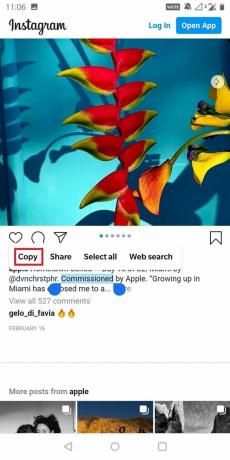
Όσο εύκολη κι αν ακούγεται αυτή η τεχνική, δεν θα σας επιτρέψει να αντιγράψετε το περιεχόμενο των σχολίων. Επομένως, προσέξτε για περισσότερες μεθόδους σε αυτήν την ανάρτηση!
Μέθοδος 2: Χρησιμοποιήστε τη λειτουργία επιφάνειας εργασίας στο πρόγραμμα περιήγησής σας
Μια άλλη εναλλακτική λύση στη χρήση ενός προγράμματος περιήγησης είναι η είσοδος σε μια ειδική λειτουργία που σας επιτρέπει να έχετε πρόσβαση στην έκδοση για υπολογιστές οποιουδήποτε ιστότοπου. Μπορεί να είναι Safari ή chrome, επιλέγοντας τη λειτουργία επιφάνειας εργασίας στις ρυθμίσεις, θα μπορείτε να έχετε πρόσβαση στην έκδοση για υπολογιστές κυριολεκτικά οποιουδήποτε ιστότοπου.
1. Ανοίξτε την ανάρτηση του οποίου το κείμενο θέλετε να αντιγράψετε.
2. Τώρα, αντιγράψτε τον σύνδεσμο του και επικολλήστε το στο πρόγραμμα περιήγησής σας.

3. Από το Ρυθμίσεις του προγράμματος περιήγησής σας στην επάνω δεξιά πλευρά, επιλέξτε το πλαίσιο ελέγχου που λέει "Ιστότοπος επιφάνειας εργασίας”.
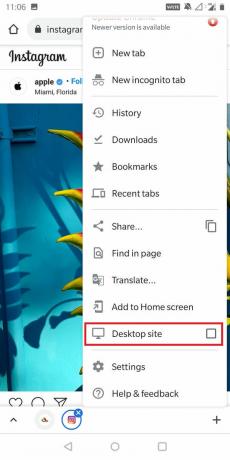
4. Μόλις ενεργοποιήσετε αυτήν την επιλογή, ο ιστότοπός σας θα ανοίξει σαν να είχε ανοίξει σε φορητό υπολογιστή.
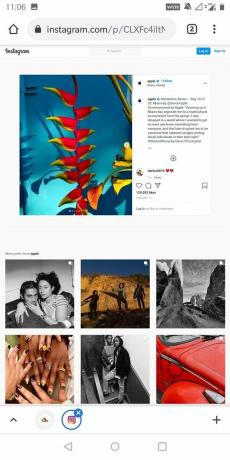
5. Μετά από αυτό, μπορείτε αντιγράψτε τη λεζάντα στο σχόλιο πατώντας παρατεταμένα. Τώρα μπορείτε να το επικολλήσετε όπου θέλετε!
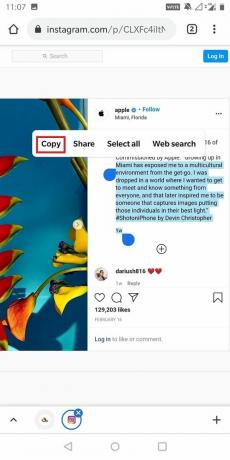
Το καλύτερο με αυτή τη μέθοδο είναι ότι λειτουργεί και για tablet!
Διαβάστε επίσης:Πώς να χρησιμοποιήσετε την αντιγραφή και επικόλληση στο Android
Μέθοδος 3: Χρησιμοποιήστε υπολογιστή
Εάν θέλετε η εργασία σας να γίνει γρήγορα, μπορείτε να χρησιμοποιήσετε τον σύνδεσμο της εικόνας και να την επικολλήσετε στο πρόγραμμα περιήγησης του υπολογιστή σας. Αυτό δεν απαιτεί πρόσθετες αλλαγές στις ρυθμίσεις. Τα βήματα είναι τα εξής:
1. Ανοίξτε την ανάρτηση του οποίου το κείμενο θέλετε να αντιγράψετε στο πρόγραμμα περιήγησης του υπολογιστή σας. Μπορείτε να το κάνετε ανοίγοντας την επίσημη ιστοσελίδα του Instagram.
2. Τώρα, μπορείτε να χρησιμοποιήσετε το trackpad ή το ποντίκι σας για να επιλέξτε το κείμενο.
3. Μόλις το κείμενό σας αντιγραφεί στο πρόχειρο. Μπορείς επικολλήστε το όπου θέλεις!
Μέθοδος 4: Χρησιμοποιήστε εφαρμογές τρίτων
Αυτό που εννοούμε με αυτό είναι μια συγκεκριμένη εφαρμογή που χρησιμοποιείται μόνο για την αντιγραφή περιεχομένου σε όλο το διαδίκτυο. Μια τέτοια εφαρμογή είναι το ‘Universal Copy’ και οι χρήστες Android μπορούν να το κατεβάσουν δωρεάν στο Play Store!
1. μεταβείτε στο Google Play Store και λήψη Universal Copy.
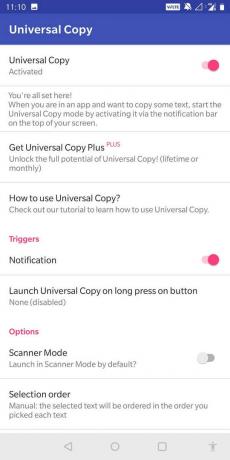
2. Μόλις γίνει λήψη, θα πρέπει να του δώσετε ειδικά δικαιώματα από τις ρυθμίσεις του τηλεφώνου σας.
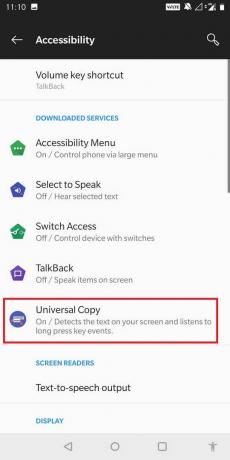
3. Τώρα, μπορείτε να μεταβείτε στην ανάρτηση της οποίας το κείμενο θέλετε να αντιγράψετε.
4. Στη συνέχεια, από τη γραμμή ειδοποιήσεων, επιλέξτε «Λειτουργία γενικής αντιγραφής’.

5. Τώρα, η λειτουργία αντιγραφής είναι ενεργοποιημένη. Μπορείτε να επιλέξετε τη λεζάντα, το σχόλιο ή το βιογραφικό της επιλογής σας και να πατήσετε «αντίγραφο’ από τη δεξιά γωνία της οθόνης σας!

Διαβάστε επίσης:Πώς να αντιγράψετε μια εικόνα στο πρόχειρο στο Android
Μέθοδος 5: Χρησιμοποιήστε μια εφαρμογή OCR
Μια εφαρμογή OCR βοηθά στη μετατροπή μιας εικόνας σε μορφή που μοιάζει με έγγραφο από την οποία μπορεί κανείς να αντιγράψει εύκολα το περιεχόμενο. Μια εφαρμογή με κορυφαία βαθμολογία που το καθιστά δυνατό είναι το Google Photos.
1. Λήψη και εγκατάσταση Φωτογραφίες Google από το Google Play Store.
2. Στη συνέχεια, τραβήξτε ένα στιγμιότυπο οθόνης του κειμένου της εικόνας που θέλετε να αντιγράψετε.

3. Ανοίξτε αυτό το στιγμιότυπο οθόνης στις Φωτογραφίες Google και πατήστε το Google Lens κουμπί.
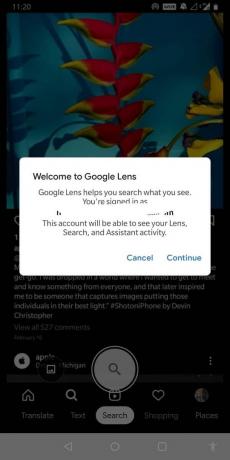
4. Τώρα, Η Google θα επισημάνει όλο το κείμενο παρουσιάζουν στη φωτογραφία, την οποία μπορείτε τώρα αντίγραφο.
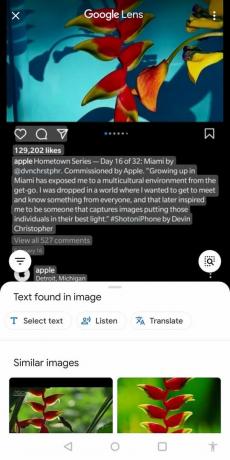
5. Μόλις αντιγραφεί, μπορείτε επικολλήστε το όπου θέλεις!
Μέθοδος 6: Χρησιμοποιήστε την επιλογή «Επεξεργασία» του Instagram
Τι γίνεται αν θέλετε να αντιγράψετε τις λεζάντες σας; Μπορεί να ακούγεται πολύ περίεργη ιδέα, αλλά εμπιστευτείτε μας και δοκιμάστε το:
1. Ανοίξτε την ανάρτηση του οποίου η λεζάντα θέλετε να αντιγράψετε.
2. Στη συνέχεια, πατήστε στο τρεις τελείες στη δεξιά πλευρά της οθόνης σας.
3. Από το μενού, επιλέξτε Επεξεργασία.

4. Τώρα μπορείς αντιγράψτε τη λεζάντα σας εύκολα από το πλαίσιο κειμένου επεξεργασίας!

Μέθοδος 7: Χρησιμοποιήστε το εργαλείο Scraper
Είναι χρήσιμο όταν θέλετε να αντιγράψετε ένα σωρό σχόλια ταυτόχρονα. Αποκτήστε το στο πρόγραμμα περιήγησης του υπολογιστή σας και ακολουθήστε τα βήματα που ακολουθούν:
1. Κατεβάστε Ξύστρα και καρφιτσώστε το στην επέκταση του προγράμματος περιήγησής σας λίστα.
2. Τώρα μεταβείτε στην ανάρτηση της οποίας τα σχόλια θέλετε να αντιγράψετε. Στη συνέχεια, πατήστε στο εικονίδιο συν για να εμφανιστούν όλα τα σχόλια.
3. Επιλέξτε ένα σχόλιο και πατήστε "Ξύσμα’.
4. Τώρα, όλα τα σχόλια σε αυτήν την εικόνα θα αντιγραφούν στο πρόχειρό σας!
Μέθοδος 8: Χρησιμοποιήστε «Εξαγωγή σχολίων»
Αυτή η μέθοδος θα λειτουργήσει εξαιρετικά σε περίπτωση που αναζητάτε απαντήσεις σε έρευνα ή φιλοξενείτε ένα δώρο.
1. Ανοίξτε την ανάρτηση των οποίων τα σχόλια θέλετε να αντιγράψετε. Τώρα αντιγράψτε τον σύνδεσμο του.
2. Τώρα ανοιχτό Εξαγωγή σχολίων.
3. Στον χώρο πριν από το «Σύνδεσμος πολυμέσων’, επικολλήστε τον σύνδεσμο της ανάρτησης στο Instagram.
4. Επιλέξτε το εύρος των μορφών και του χρόνου. Τώρα επιτέλους πατήστε στο "Εξαγωγή’.
5. Στη συνέχεια, μπορείτε να κάνετε λήψη του αρχείο Excel με όλα τα σχόλια!
Συνιστάται:
- Πώς να ελέγξετε αν κάποιος σας έχει μπλοκάρει στο Instagram
- 9 τρόποι για να διορθώσετε τα άμεσα μηνύματα Instagram που δεν λειτουργούν
- 6 τρόποι για να απαλλαγείτε από διαφημίσεις στο τηλέφωνό σας Android
- Πώς να μετακινήσετε αρχεία από το ένα Google Drive σε ένα άλλο
Ελπίζουμε ότι αυτός ο οδηγός ήταν χρήσιμος και μπορέσατε αντιγράψτε λεζάντες, σχόλια και βιογραφικό στο Instagram. Εάν εξακολουθείτε να έχετε απορίες σχετικά με αυτό το άρθρο, μπορείτε να τις ρωτήσετε στην ενότητα σχολίων.



